迅捷pdf编辑器提供了非常简洁的操作页面,大家可以通过这样的办公软件对PDF文档进行详细的编辑,在处理PDF文件的过程当中,对PDF文件的页面大小需要调整,那么就需要通过调整页面尺寸大小进行设置,进入到页面尺寸的调节的窗口中,可以自定义设置页面尺寸大小,也可以选择该软件推荐的尺寸进行设置,并且设置一下页面应用范围就可以了,操作方法是非常简单的,下方是关于如何使用迅捷pdf编辑器调整页面大小的具体操作方法,如果你需要的情况下可以看看方法教程,希望对大家有所帮助。

1.点击打开迅捷PDF编辑器,在页面上弹出的选项中将【打开PDF文件】按钮进行点击,添加需要设置的PDF文件。

2.添加好PDF文件之后,在页面顶部菜单栏中将【文档】选项点击打开。

3.在文档的下方出现多种功能选项,在这些设置选项中选择【更多页面】选项,然后点击子选项中的【页面尺寸】选项。

4.这时即可进入到调整页面大小的窗口,你可以自定义设置页面大小,以及选择好页面应用的范围,之后点击确定保存设置。

5.那么我们返回到操作页面中,就会看到页面尺寸大小已经被修改好了,如图所示。

以上就是关于如何使用迅捷PDF编辑器设置页面尺寸大小的具体操作方法,相信大家会需要使用迅捷PDF编辑器对PDF文档编辑修改,在调整页面大小的时候,进入到页面尺寸的窗口中进行自定义调整即可,感兴趣的话可以操作试试。
 抖音一个人牵狗图片制作方法图解教程
抖音一个人牵狗图片制作方法图解教程
最近抖音情侣都喜欢的一款头像处理工具,卡通的身子搭配上搞......
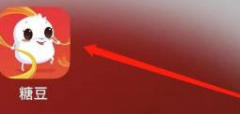 糖豆广场舞怎样更换头像-糖豆广场舞更换
糖豆广场舞怎样更换头像-糖豆广场舞更换
很多喜欢跳广场舞的用户都会下载使用糖豆广场舞,那么你们知......
 钉钉使用AI功能生成虚拟背景的方法
钉钉使用AI功能生成虚拟背景的方法
有的小伙伴在使用钉钉开启线上会议时可能会在工具栏中发现出......
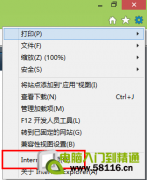 Windows 8.1中无法使用五笔输入法在IE中输入
Windows 8.1中无法使用五笔输入法在IE中输入
问题现象: 使用极点五笔在网页里无法输入,换极品、搜狗都无......
 原神新手甘雨圣遗物选择什么
原神新手甘雨圣遗物选择什么
原神新手甘雨圣遗物选择什么,原神新手甘雨圣遗物选择什么?原......

剪映是很多小伙伴都在使用的一款视频剪辑软件,在这款软件中我们可以使用各种工具来解决视频剪辑过程中遇到的各种问题。在剪映中除了对视频素材进行剪辑之外,我们还可以直接将图片转...

outlook是微软办公套装的组件之一,它拥有着丰富且实用的功能,用户可以用来收发电子邮件、管理联系人信息、记日记或是安排任务等,能够很好的帮助用户处理好工作的事务和重要邮件,因...
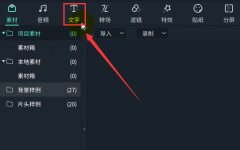
还不会使用万兴喵影将文字转换成亲切女声吗?那么今日小编就介绍了万兴喵影文字转换亲切女声方法,相信通过学习本篇教程,大家对万兴喵影软件一定会有更多的了解的。...

ps想要制作一个撕裂海报,那么怎么在ps里设计玫瑰花瓣撕纸呢?今天小编就带大家来共同学习ps撕纸海报的制作技巧,希望可以帮助到有需要的小伙伴哦,下面就是详细完整的操作步骤。...

近日有一些小伙伴咨询小编关于Premiere怎么做动态水印呢?下面就为大家带来了pr移动水印的制作方法,有需要的小伙伴可以来了解了解哦。...

vlcmediaplayer是很多小伙伴都在使用的一款播放器,vlcmediaplayer中的功能十分的丰富,并且操作简单。我们可以在vlcmediaplayer中设置视频的播放速度,还可以使用直播源直接观看视频直播,当视频出...

很多小伙伴之所以喜欢使用钉钉,就是因为钉钉中有许多实用功能,并且在新版本的钉钉中,我们还可以在企业版的钉钉和个人版的钉钉中进行切换。在使用个人版的钉钉中,为了方便好友查看...

会声会影,也就是CorelVideoStudio,是一款非常好用的视频剪辑软件,在其中我们可以轻松进行视频的剪辑操作。如果我们希望在CorelVideoStudio中调整视频的播放速度,小伙伴们知道具体该如何进行...

idm下载器是非常强大的一款下载软件,你可以在任意一个浏览器中通过idm下载器进行下载自己需要的视频,我们可以将自己电脑中的浏览器添加到idm下载器中,那么当你打开电脑中的浏览器进行...
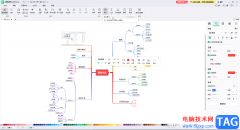
亿图脑图mindmaster是很多小伙伴都在使用的一款软件,在其中制作思维导图等图示文件时,我们可以插入图片等元素,丰富图示文件的内容。如果我们在思维导图中插入图片后,希望调整图片的...
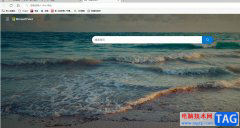
edge浏览器是一款微软公司发布的一款网页浏览软件,它为用户带来了流畅且安全的网页浏览服务,让用户可以从中快速打开网页来浏览,或是搜集相关的素材资料,所以edge浏览器成为了大部分...
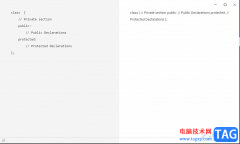
Moeditor是一款功能强大的编程代码编辑器,它允许用户使用纯文本格式来编写文档,然后可以转换成有效的html文档,所以大部分用户觉得Moeditor编辑器非常的实用,当用户在Moeditor软件中编写代...

sai是一款热门的绘图软件,虽然这款软件体积小巧,却有着强大的绘画工具和灵敏的画笔反应,为众多绘画爱提供了一个简单轻松的创作平台,因此sai软件吸引了不少用户前来下载使用,当用户...
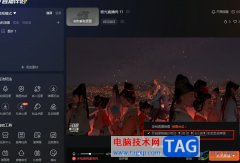
斗鱼直播伴侣是很多小伙伴都在使用的一款辅助直播的软件,在这款软件中,我们可以设置各种类型的直播素材,可以使用各种玩法工具提升和观众的互动。有的小伙伴在使用斗鱼直播伴侣的过...

掌上识别王是一款用于文字识别、图片转文字的工具类软件,它为用户带来了文字扫描、拍照翻译、证件管理或是pdf转word等功能,帮助用户轻松识别出文字内容,以此提升用户的办事效率,因...